電子メールは、個人的にも専門的にも、今日最も使用されているコミュニケーション手段のXNUMXつです。 これは、誰とでも通信するための非常に高速な方法であり、あらゆる種類のドキュメント、写真、ビデオ、さらにはプログラムやその他の一連のファイルを送信することもできます。 ただし、GmailまたはOutlookを使用している場合、システムが「危険」である可能性があることを検出したため、添付したファイルを送信できないことがわかった可能性があります。 今日のこの記事では、GmailとOutlookの両方で、またはその他の方法で問題なく送信するために使用できるすべてのトリックを紹介します。 email サービス。
どのファイルが禁止およびブロックされていますか?
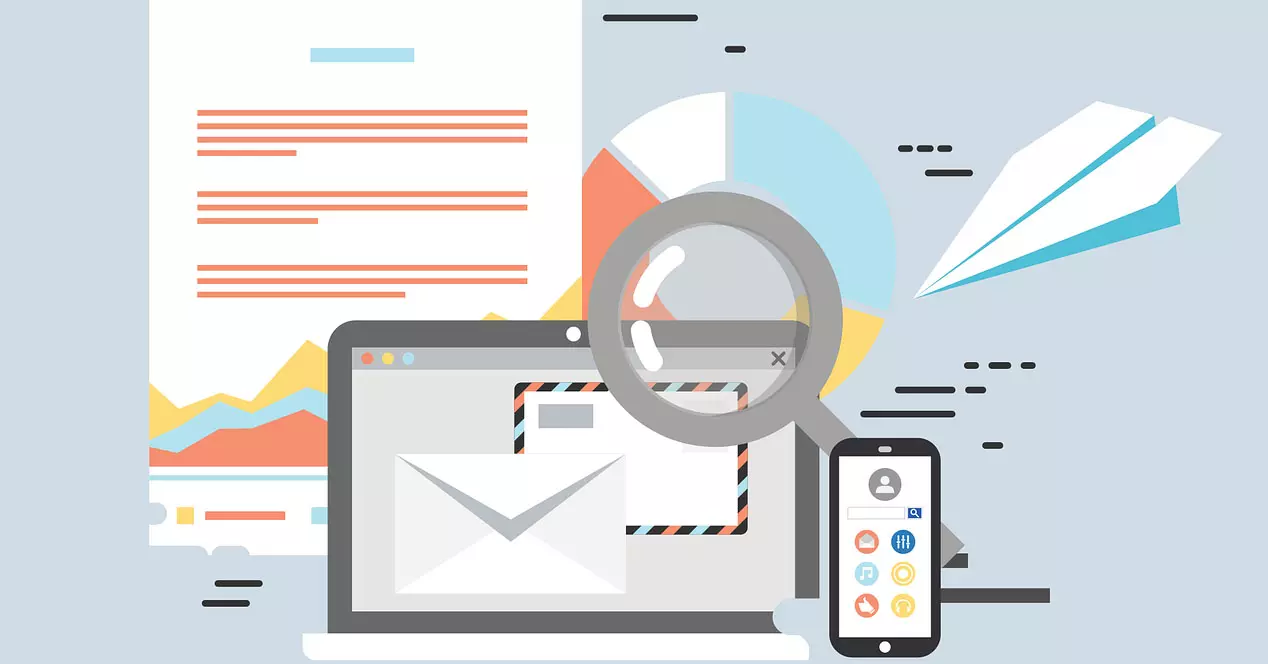
写真を任意の形式、ビデオ、またはオフィスドキュメントで電子メールで送信しようとすると、GmailとOutlookの両方で問題なく写真を添付して、後で受信者に電子メールを送信できます。 ただし、EXE拡張子の付いた実行可能ファイルのように、添付時にエラーが発生するファイルがいくつかあります。実行可能ファイルを添付すると、開いて実行すると非常に危険であるため、マルウェアからユーザーを保護することが主な理由です。 DLLファイルについても同じことが言えます。マルウェアが組み込まれ、コンピューターに感染する可能性があるためです。 一般的にブロックおよび禁止されている他のファイルは次のとおりです。 Windows .batスクリプト、さらには Linux スクリプトは、私たちの機器にも害を及ぼす可能性があるためです。
以下に、Gmailがすべてのメールで常にブロックする拡張子の完全なリストを示します:.ade、.adp、.apk、.appx、.appxbundle、.bat、.cab、.chm、.cmd、.com、.cpl 、.dll、.dmg、.ex、.ex _ 、. exe、.hta、.ins、.isp、.iso、.jar、.js、.jse、.lib、.lnk、.mde、.msc 、。 msi、.msix、.msixbundle、.msp、.mst、.nsh、.pif、.ps1、.scr、.sct、.shb、.sys、.vb、.vbe、.vbs、.vxd、。 wsc、.wsf、.wsh
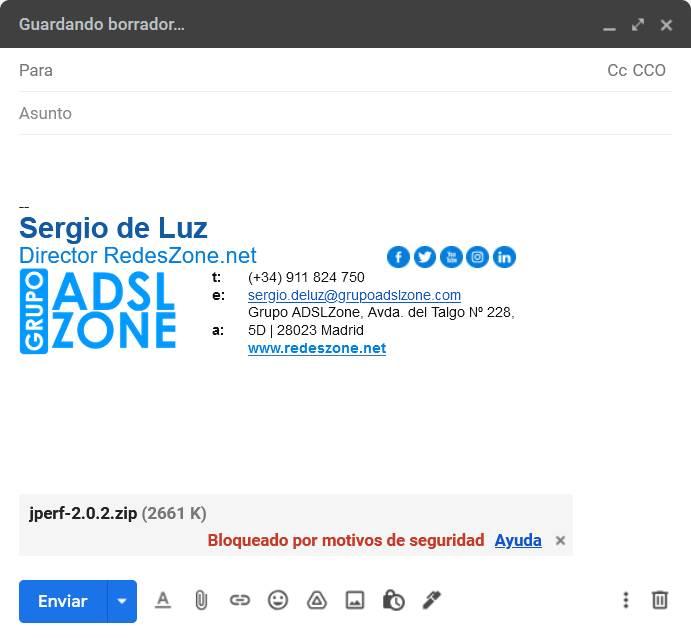
ご覧のとおり、マルウェアの可能性からユーザーを保護することを目的として、プログラム拡張機能と実行可能ファイルの大部分があります。 ただし、Gmailやその他のサービスでブロックできるファイルは、これらだけではありません。ブロックすることもできます。
- Word、Excel、PowerPointのいずれであっても、悪意のあるマクロを含むドキュメント。 マクロを含むOfficeドキュメントは、Gmailによってブロックされる可能性があります。
- ZIP、TGZ、さらにはRAR、BZ2などの圧縮ファイル。 これらの種類のファイルを添付すると、Gmailがブロックする場合とブロックしない場合があります。 .exeがあり、それを圧縮すると、Gmailはファイルを自動的にブロックします。これは、実行可能ファイルが内部にあることを検出するためです。これは禁止されているファイルのXNUMXつです。
- パスワードで保護された圧縮ファイル。 これらのタイプのファイルは、内部にあるものを「見る」ことができず、セキュリティのためにブロックするため、ブロックされることもあります。
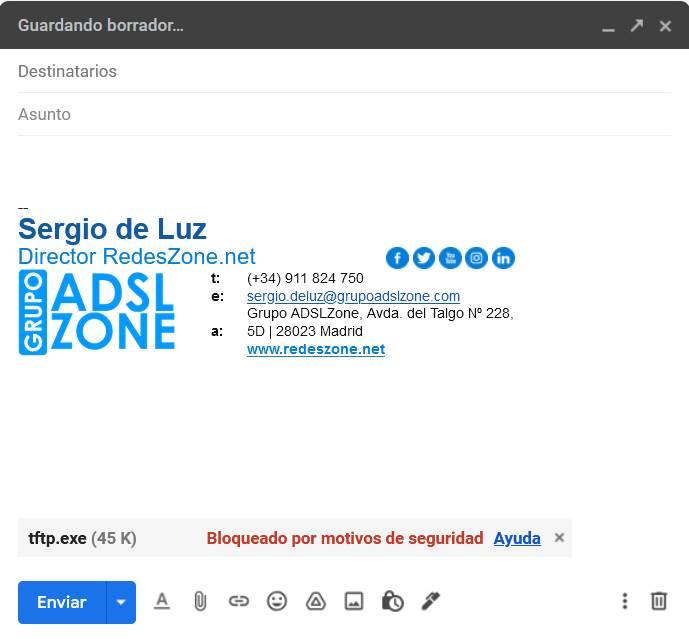
もちろん、大きすぎるファイルを添付しようとすると、添付されませんが、にアップロードされます。 Googleドライブ 後でダウンロードするためにリンクを自動的に共有するため、問題のファイルはクラウドにあり、添付ファイルではありません。
ブロックをバイパスするすべての方法
ブロックできるすべてのファイルと拡張機能を確認したら、さまざまなトリックでこのブロックを回避する方法を確認しますが、Gmailがそれを検出するため、機能しなくなる「トリック」が多数あることはすでに予想されています。私たちは保護を回避しようとしており、それをブロックし続けています。 動作しなくなったこれらのトリックは次のとおりです。
- ブロックされたファイルを圧縮すると、エラーが発生するため追加できなくなります。すでに試行済みであり、何もする必要はありません。
- ファイルから拡張子を削除します。 実行可能な.EXEファイルがあり、拡張子を削除した場合、または.DOCや.JPGなどの別の拡張子を追加した場合、Gmailはファイルを内部で調べて実行可能であることを確認し、とにかくブロックします。
- ZIPまたはRARアーカイブの拡張機能を削除します。 ZIPまたはRARアーカイブで同じことを行おうとすると、それを添付するときにも問題が発生します。何もする必要はありません。
- 圧縮ファイルにパスワードを入力します。 この方法は以前は機能していましたが、現在は機能しなくなり、ブロックされ続けるため使用できなくなります。
何が機能しないかを確認したら、何が機能するかを見てみましょう。
閉塞の原因を取り除く
多くのファイルを含むフォルダ全体を送信してエラーが返される場合、問題の原因となっているものを除いて常にすべてを送信できるため、ブロックの原因となっているものを添付ファイルから削除する必要があります。 この解決策は明白に思えますが、場合によっては、この方法で行う価値がある可能性があります。たとえば、オフィスドキュメントを送信し、ダウンロードしたプログラムの実行可能ファイルも組み込んでいて、同じフォルダ。
この方法は問題を「解決」するのではなく、回避します。問題のあるファイルを削除すれば、問題なくメールを送信できるため、目的は達成されます。 このブロックされたファイルを強制的に送信する必要がある場合は、ブロックされたこれらの禁止されたファイルを送信するための解決策に注意してください。
暗号化されたコンテナを作成して送信します
禁止されているファイルを送信して添付する必要があり、GmailやOutlookでブロックされたくない場合は、暗号化されたコンテナを使用してメールで送信することをお勧めします。 現在、暗号化されたコンテナを作成するための無料および有料のプログラムが多数あります。ここには、最も重要なファイルと禁止されているファイルが含まれています。 Veracryptを使用することをお勧めします。この記事では、このソフトウェアの完全なチュートリアルを使用して、暗号化されたコンテナを作成し、内部ディスクパーティションを暗号化し、システムパーティションとリムーバブルストレージユニットを暗号化します。
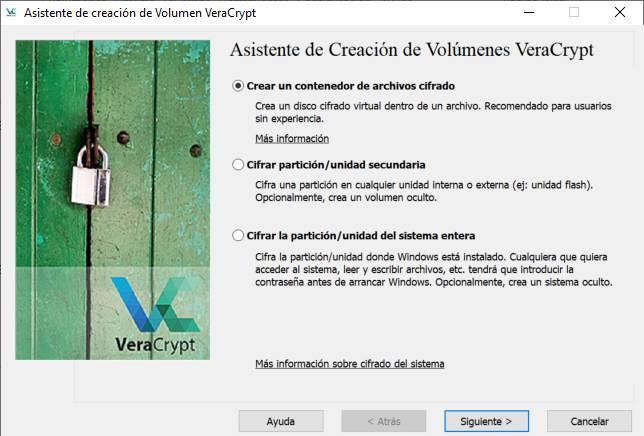
禁止ファイルに合計15MBを添付する場合、このコンテナーの一部の容量がデータを格納するために使用できないため、サイズが約20MBの暗号化コンテナーを作成できます。 構成およびコンテナー作成ウィザードに従うだけで十分です。 次に、VeraCryptで暗号化されたこのコンテナを問題なくアタッチできるようになる方法を確認できます。
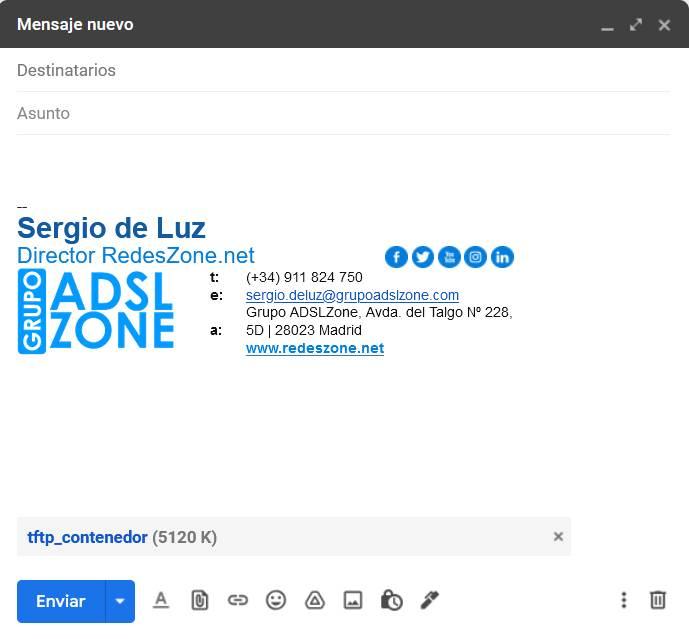
ご覧のとおり、暗号化されたコンテナを作成することで、問題なくアタッチできるため、エラーは発生しません。
クラウドストレージサービスを使用する
非常に簡単なオプションは、クラウドストレージサービスを使用することです。 Googleと Microsoft Googleドライブと OneDrive それぞれ、添付ファイル(実行可能ファイルとzipなど)にロックされているこれらのファイルをアップロードし、添付ファイルではなくリンクとして電子メールで送信できます。 クラウドストレージサービスを利用することで、ブロックされるマルウェアを含むファイルを除いて、ブロックされたすべてのファイルをアップロードできるだけでなく、大きなファイルを問題なくアップロードできるため、受信者はすばやくダウンロードできます。と問題なく。
前の例の場合、実行可能ファイルをアップロードしても警告は表示されません。
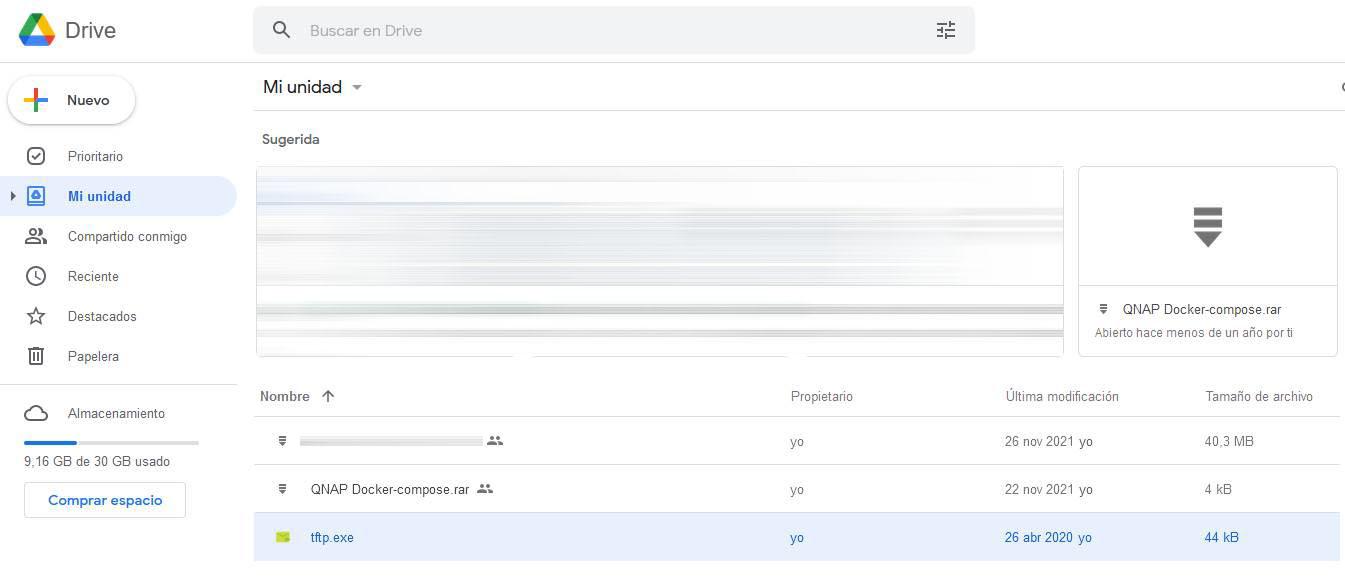
私たちはそれを私たちが望む誰とでも、そして利用可能なリンクを持っているすべての人とさえ共有することができます。 また、送信する電子メールの受信者ユーザーとのみ共有することもできます。
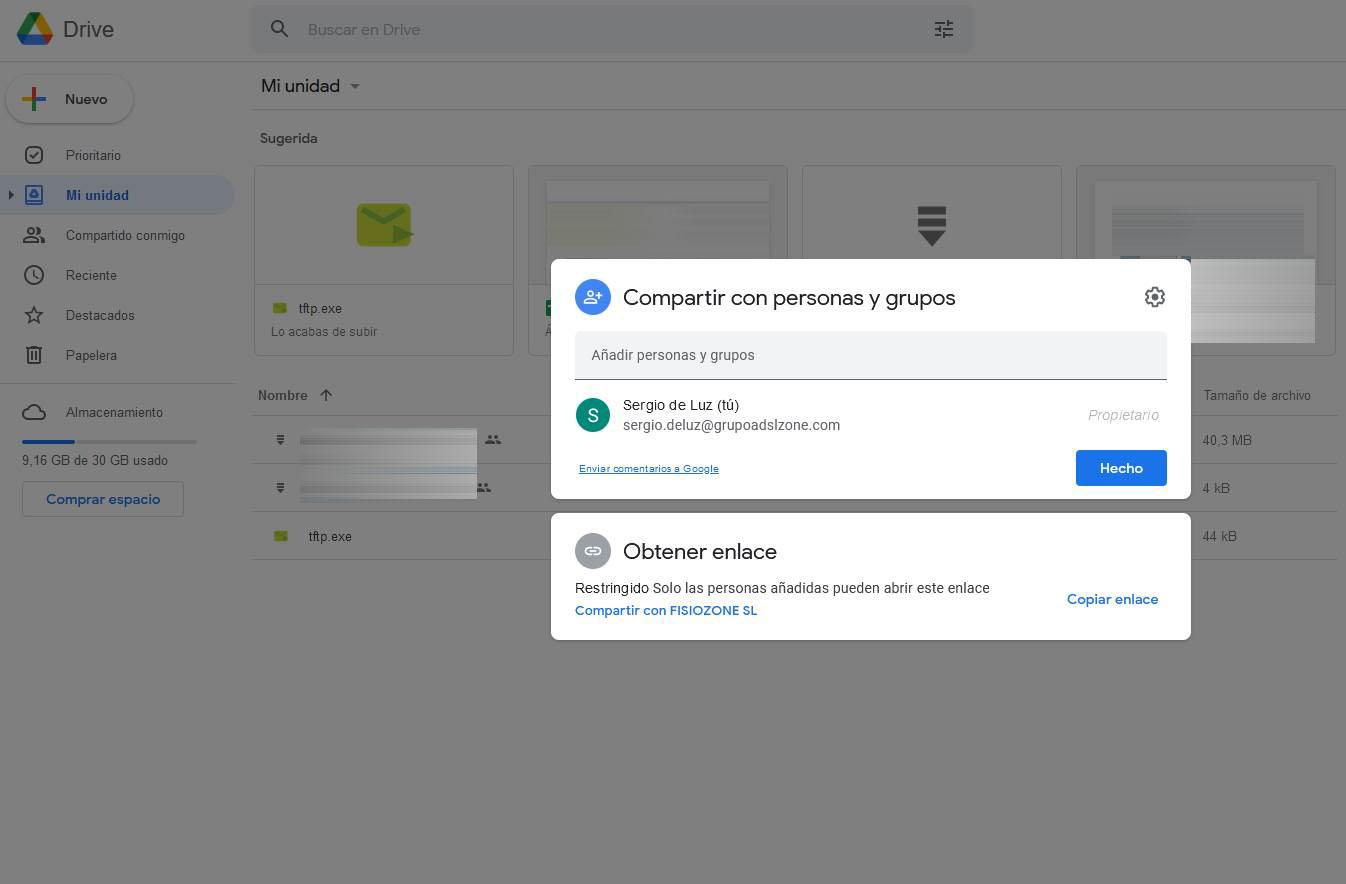
この場合、MEGA、Googleドライブ、OneDrive、Dropboxなどのクラウドストレージサービスを使用して、メールプロバイダーが添付時にブロックするこのファイルを共有できます。 これは、ファイルが添付されていないことを気にしない限り、このブロックをバイパスする最も簡単な方法です。
NASサーバーを使用してファイルにアクセスします
クラウドストレージサービスの場合と同じシナリオになりますが、この場合、NASサーバーを介してこのファイルを提供するのは私たちです。 ASUSTOR、QNAP、Synologyなどのメーカーは、NASを介してファイルやフォルダーを簡単かつ迅速に共有するアプリケーションを持っているため、ユーザーはNASサーバーに直接、または クラウド 主要メーカーのサービスであり、逆接続でサーバーに接続します。 接続が直接でない場合、データ転送速度は非常に遅くなるため、ファイル共有を可能にするために必要なポートを開くことをお勧めします。

NASサーバーのセキュリティを向上させるために、 ファイアウォール 特定の接続を許可または拒否し、さらには国全体をブロックします。 特定のドメインを介してNASにアクセスするようにリバースプロキシを構成することもできます。これにより、アクセス資格情報を要求できるため、セキュリティを追加できます。
これまで見てきたように、主要な電子メールプロバイダーによってブロックされている「禁止された」ファイルを送信できるようにするためのいくつかの方法があります。 ファイル拡張子の変更、圧縮、パスワードによる圧縮などの主なトリックは機能しなくなりましたが、メールプロバイダーがGmailのすべてのセキュリティ対策を実装していない場合に試してみることができます。